
- 软件



简体中文 /

官方版 /简体中文 /

绿色版 /简体中文 /

绿色版 /简体中文 /

免费版 /简体中文 /

官方版 /简体中文 /
小蚂蚁微信编辑器是一款关于编辑微信公众平台内容的编辑器,用户可以使用这款编辑器直接在电脑上进行微信内容的编辑,包括图文背景、图文标题、内容样式、内容分割、阅读原文、顶部关注等等操作,使自己的公众号页面变得更加有趣独特,从而帮助公众帐号们所发布文章更加吸引人,大幅度提高公众帐号的点击率和宣传力度。
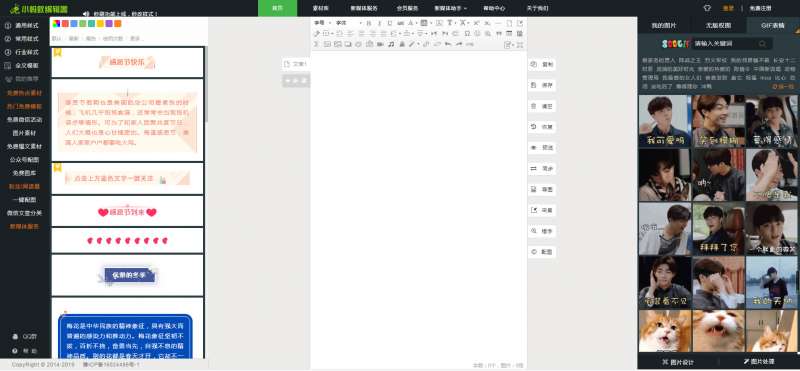
1、在绿色的分类区(图文标题、图片样式、节日模版等)可根据需要选择样式类别。
2、白底页面的“样式展示区”选择相对应呈现出来的所需的素材。
3、样式展示区选择点击素材后会自动复制到编辑区,接下来就由你对其进行修改。
1、制格式出错建议更换浏览器,优先推荐Chrome浏览器(Firefox、360和搜狗等浏览器的极速模式)。
2、编辑器支持在线保存,且是自动保存,网页关闭后重新打开可看到最近一次编辑的内容。
3、建议编辑时对文章进行分步编辑复制,编辑一点文章复制一点,不要等到文章全部编辑完成后再复制,以避免全部编辑完成后复制全部出错的问题。
一、上传图片方法
1、进入素材管理->图片库,点击右侧的上传按钮,上传本地图片到微信素材库。

2、右键点击图片选择“复制图片地址”。
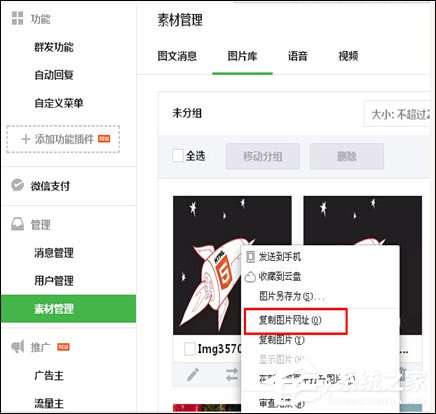
3、将图片的地址粘贴到“地址”后面的的文本框中。
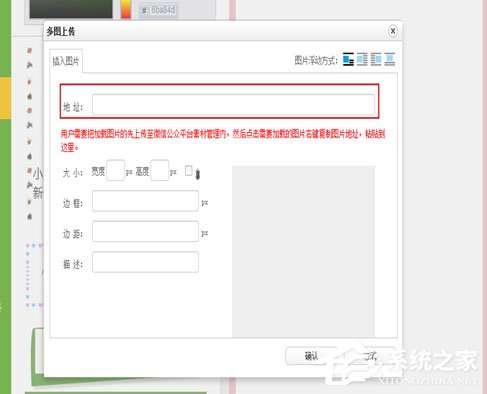
4、点击“确认”按钮将图片插入到编辑器。
二、如何插入清除空行
1、插入空行
在编辑器内部点击鼠标【右键】,右键菜单中有“前插入段落”与“后插入段落”,可实现在样式之前或者样式之后插入空行,从而可输入新的内容。

2、清除空行
点击编辑器工具栏的【自动排版】的按钮,可直接进行合并空行的操作。点击“自动排版”的向下的箭头时, 可打开高级操作按钮,选择想要的效果进行操作。

一、用什么浏览器最好?
最好使用谷歌浏览器,尽管其他浏览器,也能在大多数情况下正常使用,但总会在个别地方、个别模板上遇到一些问题。为了节省时间,我们建议使用谷歌浏览器。
二、图片复制到微信提示失败?
保证在复制图片的时候,对应图片没有从图库里面删掉;或者保存一下图文再复制。
三、系统模板里的调色盘是干嘛的?
改变这里的颜色,会把系统模板的样式颜色一起改变,有助于做出颜色一致的效果。
四、预览发现内容或图片显示不全面?
1、从已经做好的网页上复制内容,会引起格式的问题。
2、从编辑器复制内容到编辑器,也会有问题。
3、所以必须保证从小蚂蚁编辑器直接复制到微信图文编辑器。
五、保存图文一直没反应?
可能是使用其他浏览器不兼容问题,需换用谷歌浏览器。
1、全新界面,清爽,简单,高效。
2、性能越来越好。
 20s515钢筋混凝土及砖砌排水检查井pdf免费电子版
办公软件 / 12.00M
20s515钢筋混凝土及砖砌排水检查井pdf免费电子版
办公软件 / 12.00M

 16g101-1图集pdf官方完整版电子版
办公软件 / 31.00M
16g101-1图集pdf官方完整版电子版
办公软件 / 31.00M

 16g101-3图集pdf版电子版
办公软件 / 43.00M
16g101-3图集pdf版电子版
办公软件 / 43.00M

 Runway(AI机器人训练软件)v0.13.1
办公软件 / 75.00M
Runway(AI机器人训练软件)v0.13.1
办公软件 / 75.00M

 牛眼看书v2.0
办公软件 / 0.63M
牛眼看书v2.0
办公软件 / 0.63M

 12d101-5图集官方免费版完整版
办公软件 / 27.00M
12d101-5图集官方免费版完整版
办公软件 / 27.00M

 20以内加减法练习题17*100题pdf免费版
办公软件 / 1.00M
20以内加减法练习题17*100题pdf免费版
办公软件 / 1.00M

 cruise软件官方版
办公软件 / 1000.00M
cruise软件官方版
办公软件 / 1000.00M

 12j003室外工程图集免费版
办公软件 / 6.00M
12j003室外工程图集免费版
办公软件 / 6.00M

 九方智投旗舰版v3.15.0官方版
办公软件 / 96.94M
九方智投旗舰版v3.15.0官方版
办公软件 / 96.94M
